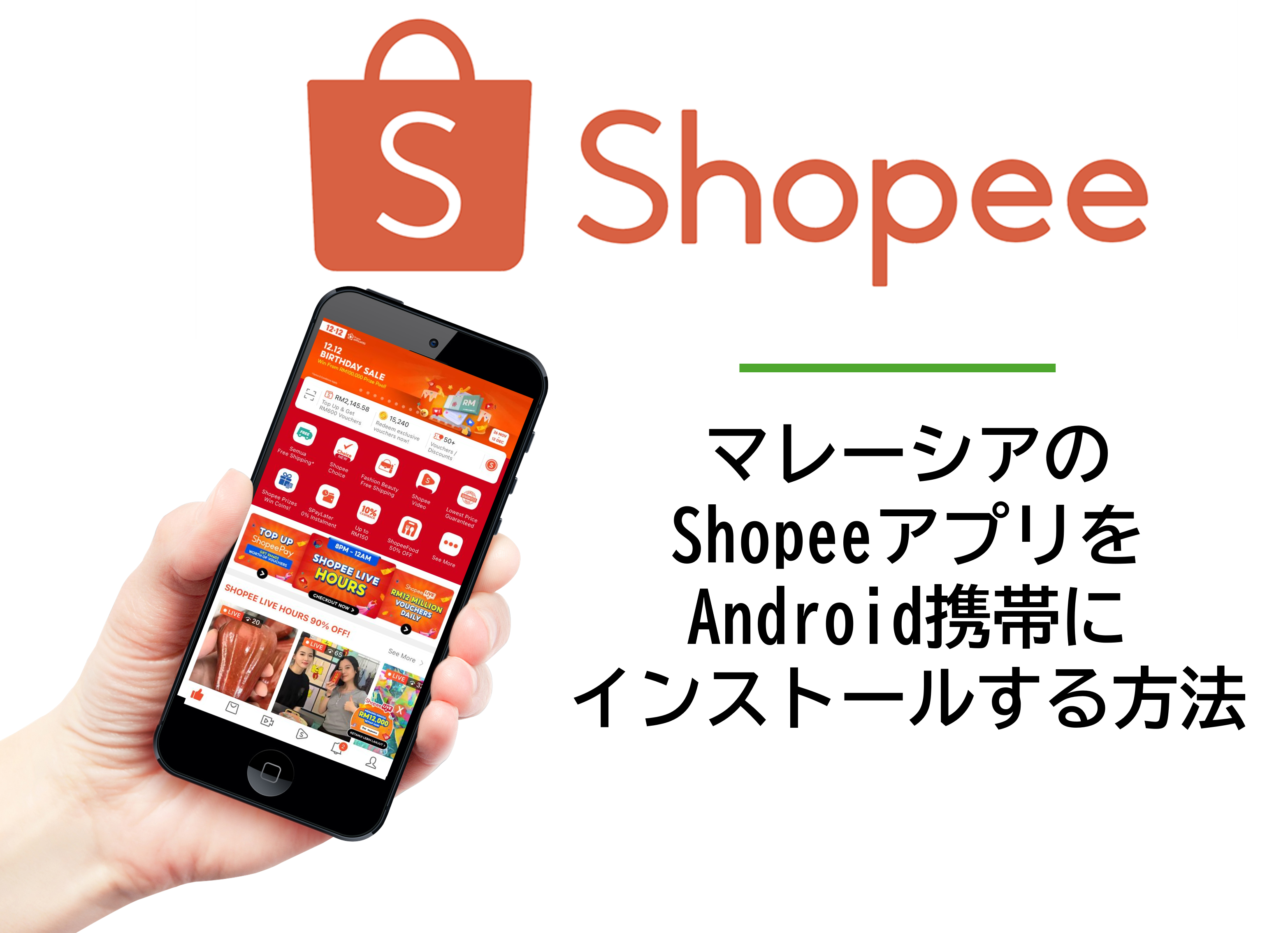
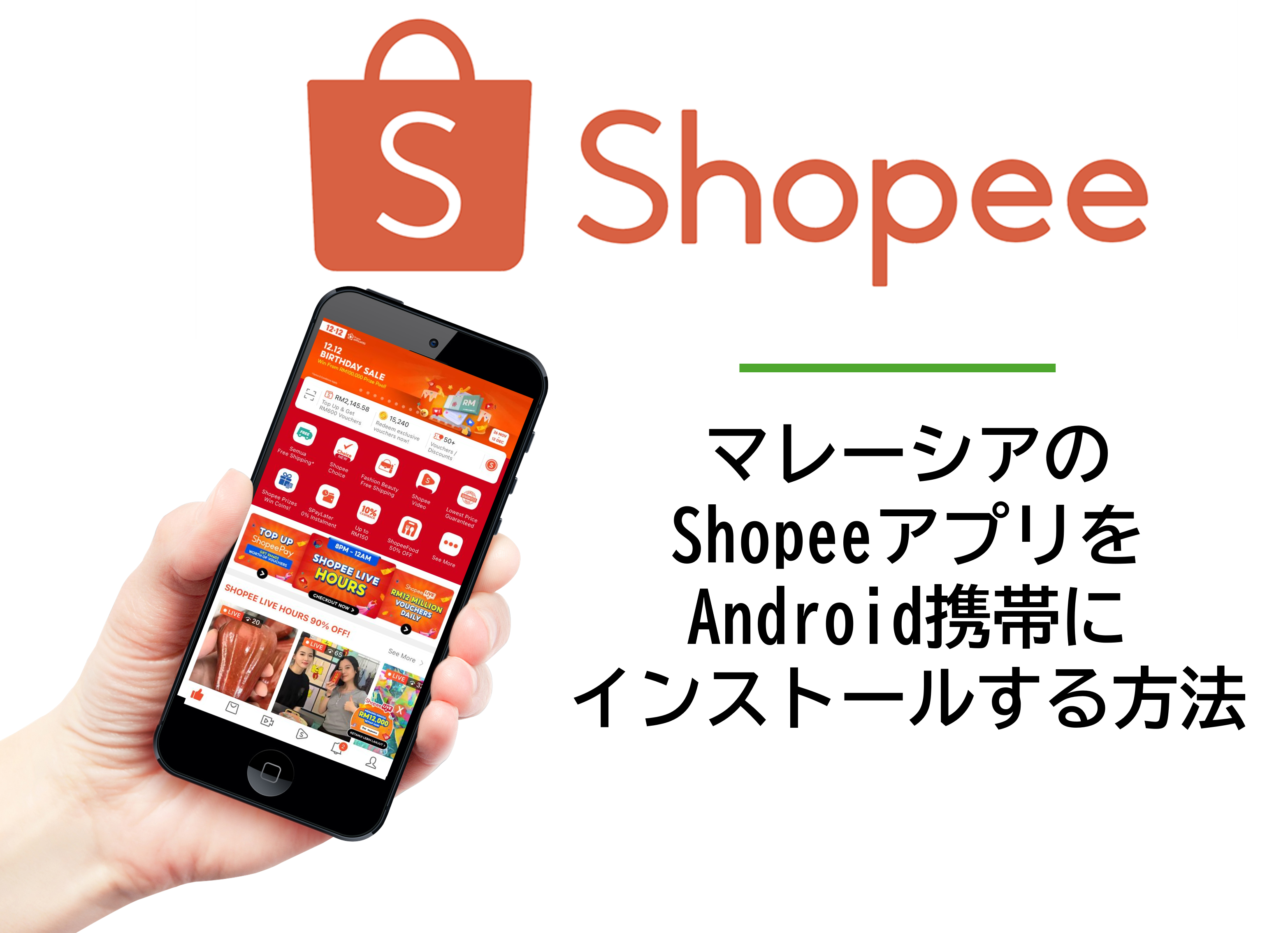
最近のアップデートで携帯でShopeeの商品を確認できない事例が出てきております。
Shopeeをインターネットで検索し検索かけようとすると、「Please Log in on Shopee APP」と出てくるわけです。
でもアプリをダウンロードしたくて、アンドロイド携帯のGoogle Playにいくと「このアイテムはお住まいの国ではご利用いただけません」というエラーメッセージが出てきます。
そう、Shopeeもそうですが、アプリによっては日本のGoogle Playからはインストールできない種類のアプリもあるわけです。
今回はそんなお困りを抱えておられる方に対策方法をご教示致します。
今回の対策は、Googleアカウントを2つ用意し、日本のアカウントと海外(今回はマレーシア)のアカウントを持つという方法です。
そうすることで、Google Play上でマレーシアのショップにあるアプリをダウンロードできるようになるわけです!
それではどのように設定するのかステップ毎に説明していきます。
①用意するものーVPNアプリ
まず用意してほしいのがVPNといわれるアプリになります。
VPNが何かを聞かれたことがない方のために説明しますが、Virtual Private Networkの頭文字をとったもので日本語では仮想専用線を意味します。大抵は公共のWIFIを使う際に、データー漏れなどが起こらないように対策するために使われるものですが、VPNを利用することで携帯本体がまるで設定した地域にあるかのような設定ができます。
例えば日本にいながらも、VPNを利用することで携帯がマレーシアにあるように仮想専用線を作れるという便利ものです。
弊社がおすすめするVPNはずばり「TunnelBear」です。
こちらは無料で利用でき、機能は十分です。Google Playストアでダウンロードし、Googleアカウントでログインするようにしましょう。
次に、以下のような手順で設定を進めてください。
Malaysiaにコネクトするようにしてください。
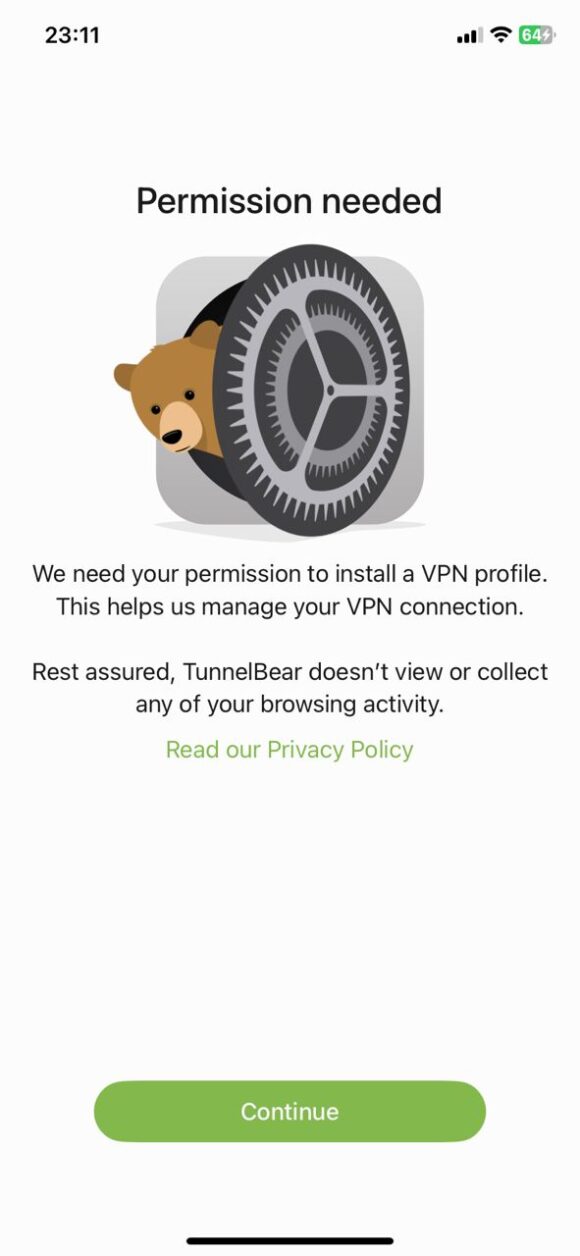
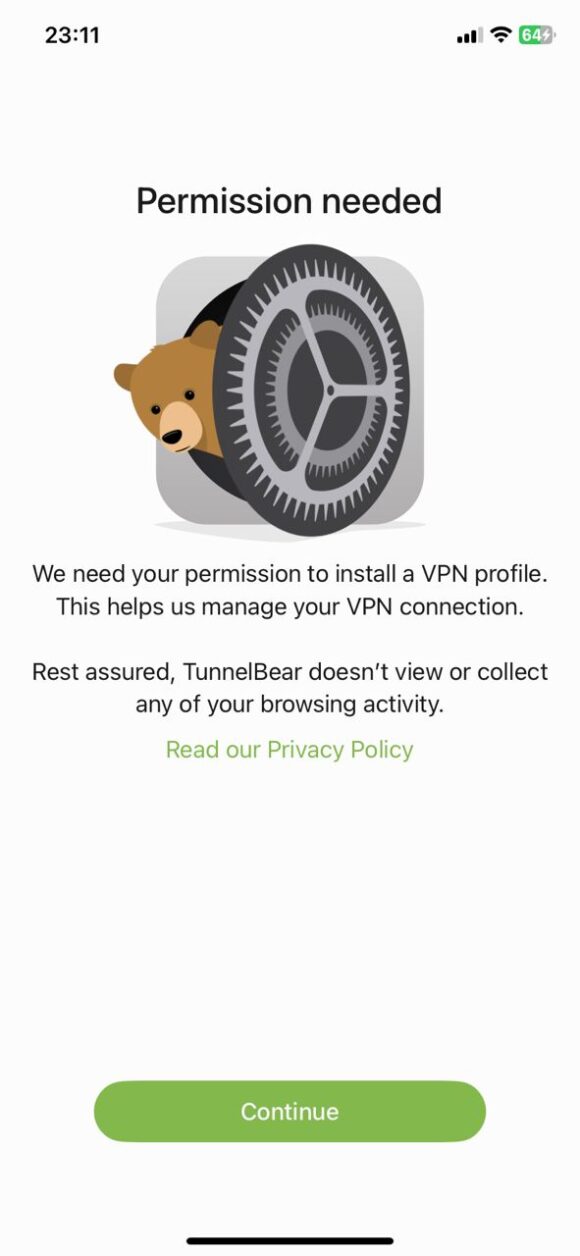
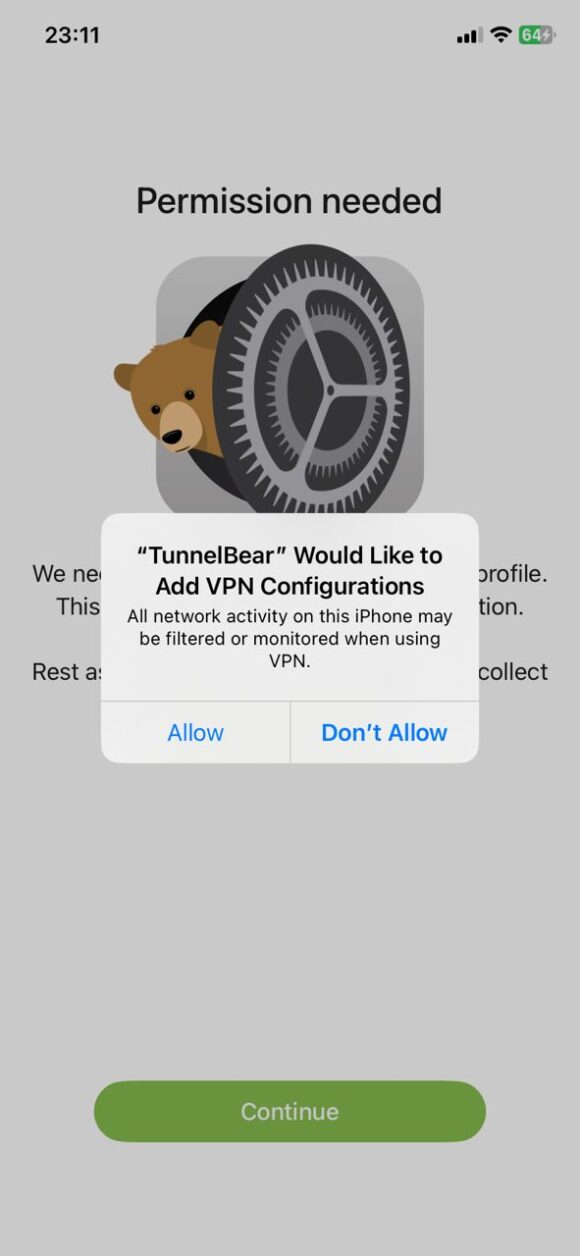
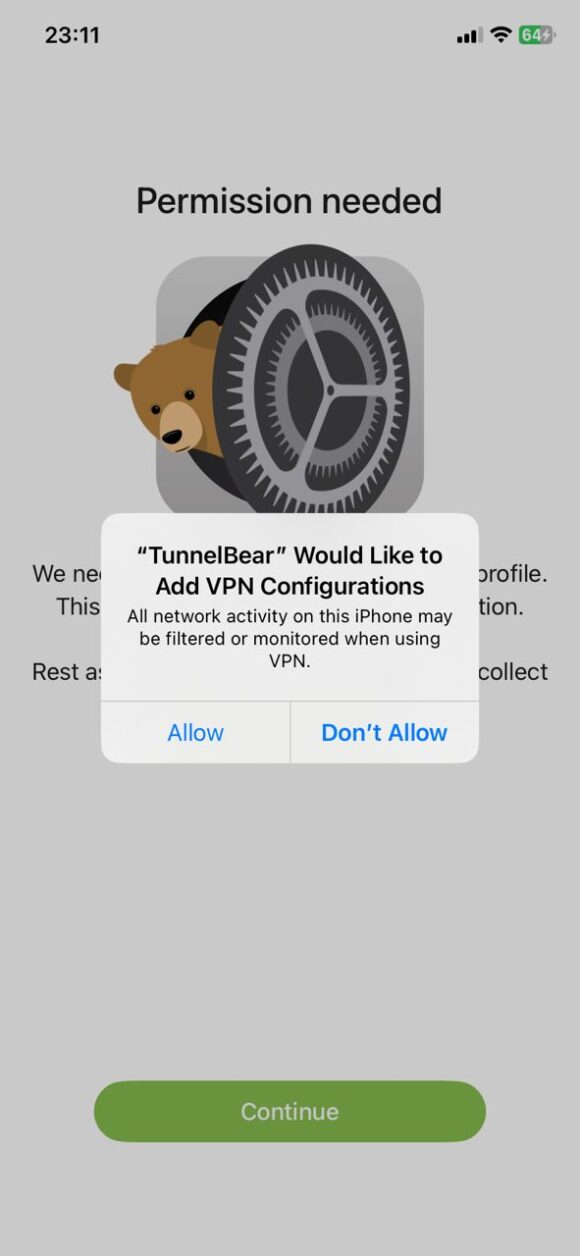
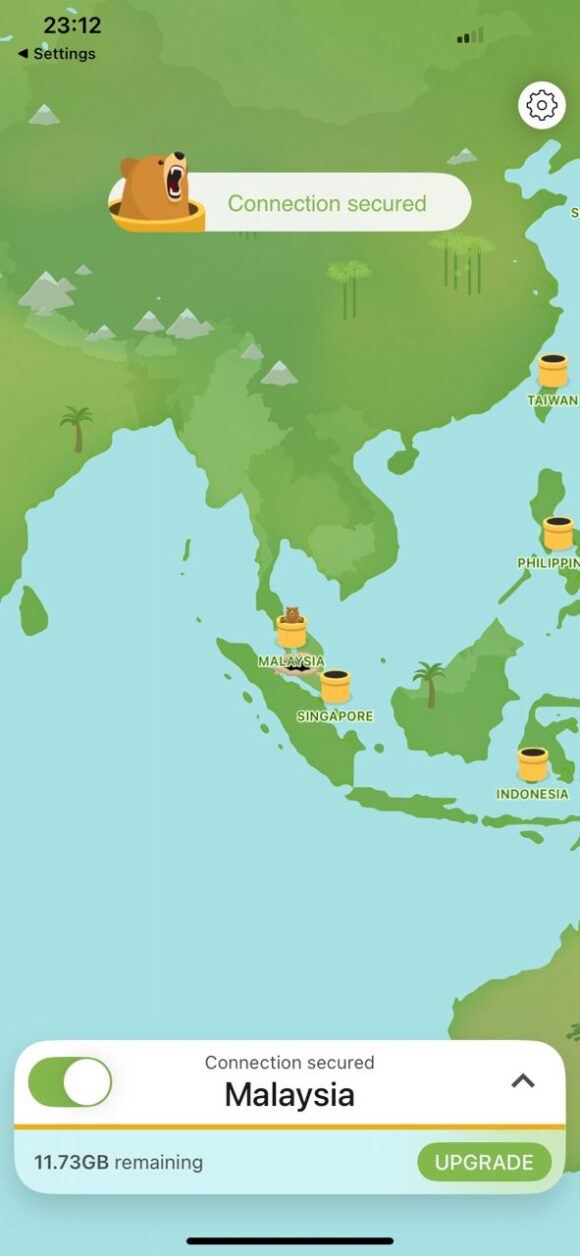
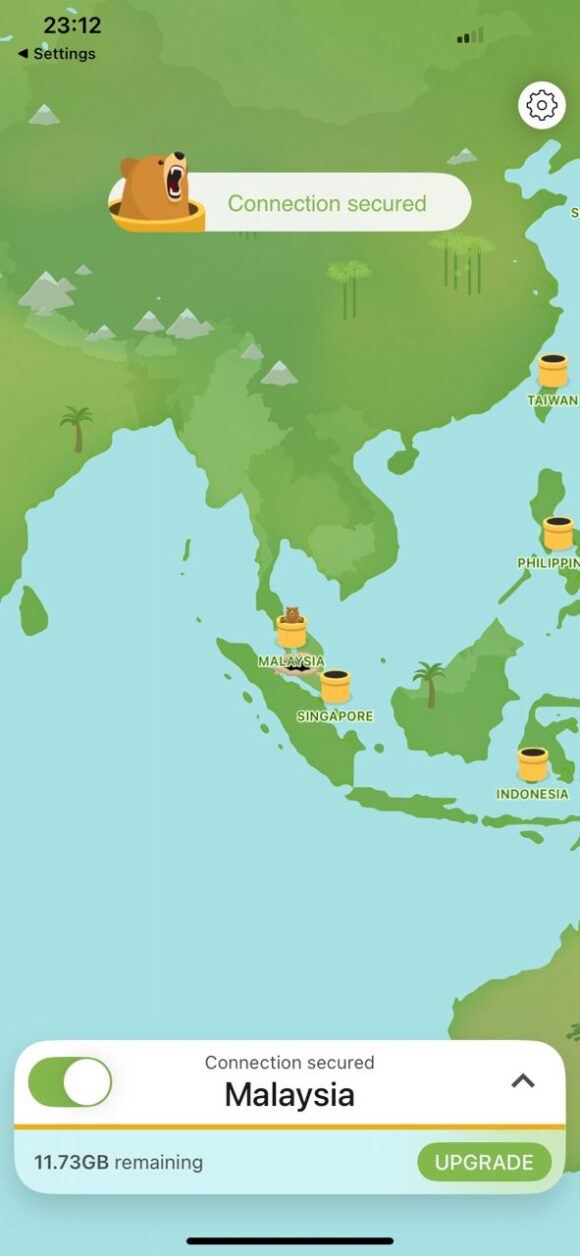
これで事前準備は完了です。熊のアイコンがマレーシアにいる状態を確認してください。
②Googleのアカウント作成をする
今Googleのアカウントをお持ちの方も【新規】でGoogleのアカウントを作るようにします。
間違えてはいけないのが、VPNで接続されているデバイスを利用することです。
Googleのトップ画面にいくと右上にサークル文字がのっています。
そこをクリックしてください。
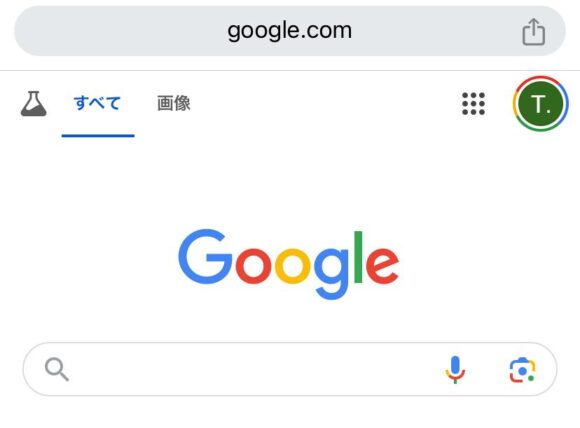
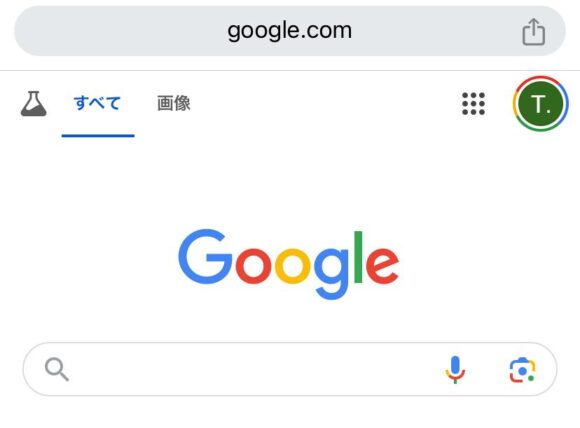
こちらの画像では緑枠にTが載っているいる部分になります。
次に+「別のアカウントを追加」をクリックします。そのあと「別のアカウントを利用」を選択します。
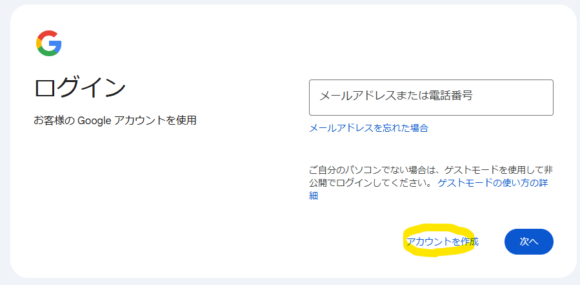
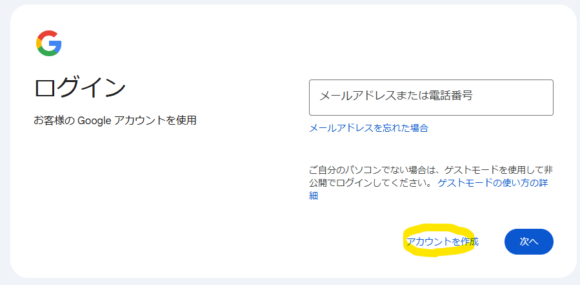
黄色で囲んだ、「アカウントを作成」をクリックしてください。
この後は画面の指示通りに個人情報を入力すればアカウント作成の完了です。
③Google Playへアクセスする
さて上記2つの設定が完了したら最終ステップに移行します。
遂に、Google Playストアのアプリアイコンをクリックするときが来ました。
Google Playのアプリを選択した後、前述した緑色「T」で示した部分を再度押してください。
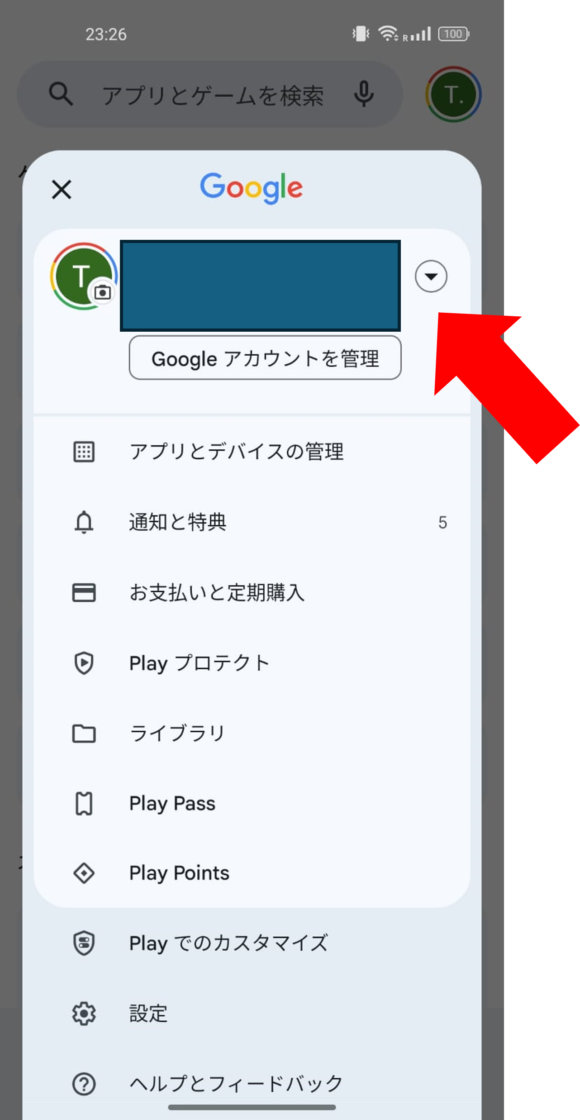
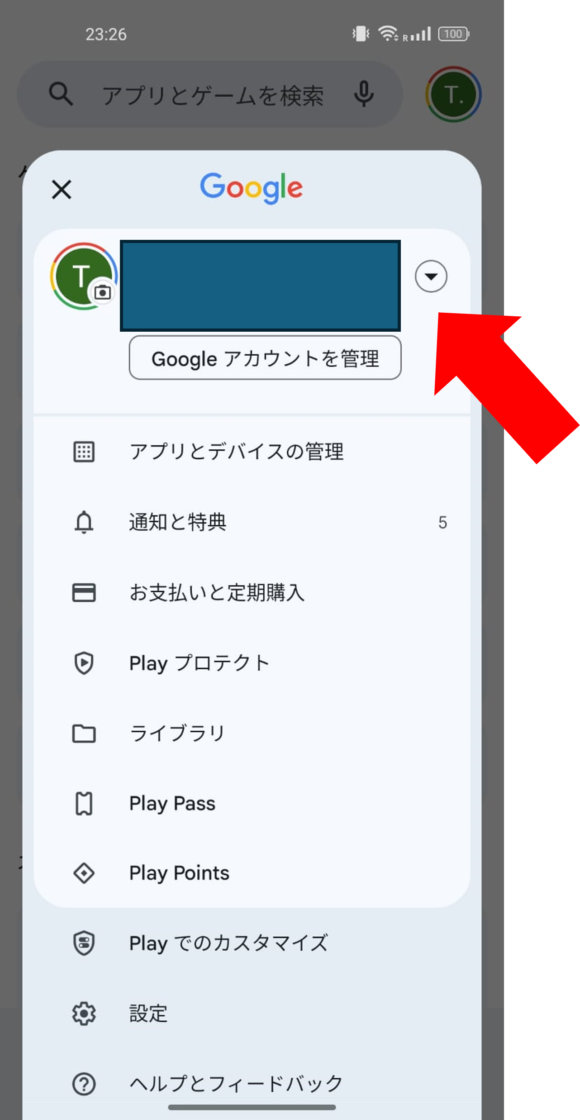
ポップアップが出てきた後に赤矢印の部分の逆三角形のマークを押します。
そうすると先ほどGoogleで新しく作ったメールアドレスを選択できるようになります。
そう、無事マレーシアのGoogle Playに入り込めたはずです。
後は検索欄に「Shopee」と打ち込めば、Shopeeのアプリをインストールできるようになります。
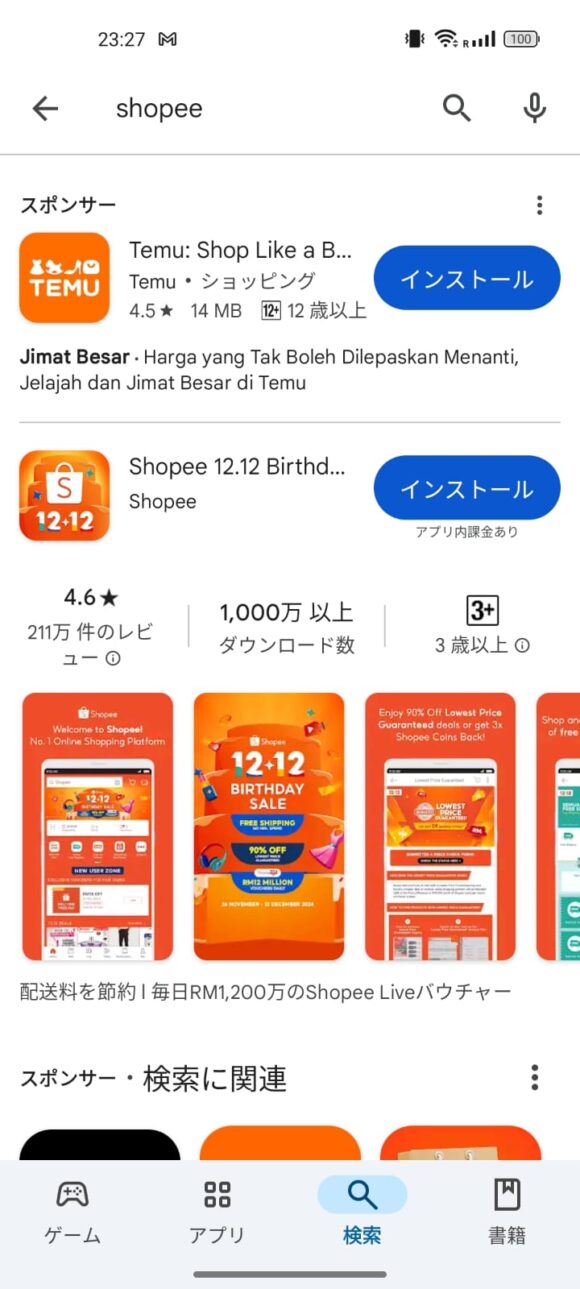
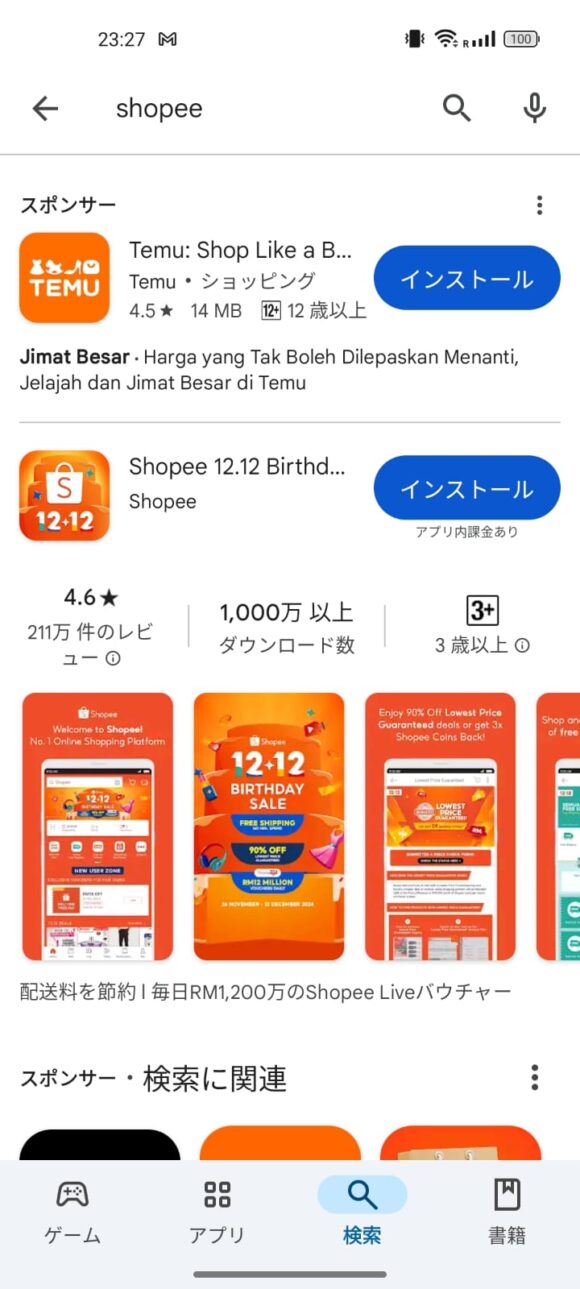
これで無事ショッピングを続けられますね!困っておられる方はぜひ参考にしてみてください。
言い忘れましたが、インストールが完了したらVPNは切断して頂いて問題ないです。
一度ダウンロードが完了すればずーと使えます。




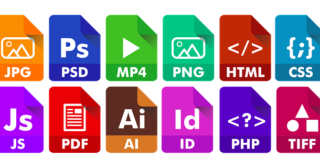








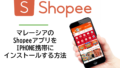
コメント